Hvordan opprette brukere i Linux ved å bruke kommandoen 'useradd'
Hva du bør vite
- For å legge til en ny bruker: Bruk kommandoen brukeradd test ("test" er den nye brukerens navn). Bruk sudo useradd test hvis du mangler de riktige privilegiene.
- Slik oppretter du en bruker med en hjemmekatalog: Bruk sudo useradd -m test eller sudo useradd -m -d /test test for å endre standardkatalogen.
- For å angi en brukers passord: Bruk passwd test og for å bytte bruker, bruk su - test kommando.
Denne artikkelen forklarer hvordan du oppretter brukere i Linux bruker kommandolinje og kommandoen "useradd". Vi deler også kommandoer for å opprette brukere med en hjemmekatalog, angi en brukers passord, bytte bruker, angi en utløpsdato når du oppretter en bruker, tilordne spesifikke grupper for en ny bruker, juster innloggingsstandarder, opprett en bruker uten hjemmemappe, spesifiser en brukers fulle navn og se detaljer om en bestemt bruker.
Hvordan opprette en bruker
Følgende kommando legger til en ny bruker som heter test til systemet ditt.
Den grunnleggende kommandoen for å opprette en bruker (kalt test) vil være:
brukeradd test
Du trenger privilegier til /etc/password for å gjøre dette; som sådan, vil du sannsynligvis sudo kommandoen ovenfor:
sudo useradd test
Hva som skjer når denne kommandoen kjøres avhenger av innholdet i konfigurasjonsfilen som ligger i /etc/default/useradd.
For å se innholdet i /etc/default/useradd, kjør følgende kommando:
sudo nano /etc/default/useradd
Konfigurasjonsfilen setter et standardskall som i Ubuntu er bin/sh. Alle de andre alternativene er kommentert ut.

De kommenterte alternativene lar deg angi en standard hjemmemappe, en gruppe, antall dager etter at passordet har utløpt før kontoen blir deaktivert, og en standard utløpsdato.
Det som er viktig å hente fra informasjonen ovenfor, er at det kan kjøre kommandoen useradd uten noen brytere produsere forskjellige resultater på forskjellige distribusjoner, og alt har å gjøre med innstillingene i /etc/default/useradd fil.
Sudo-verktøyet er ikke installert på hver distribusjon. Hvis det ikke er installert, logger du på en konto med passende tillatelser for å opprette brukere.
Hvordan opprette en bruker med en hjemmekatalog
Basert på filen /etc/defaults/useradd, kan det hende at brukeren har blitt tildelt en hjemmekatalog basert på innstillinger fil.
For å tvinge opprettelsen av en hjemmekatalog, bruk følgende kommando:
sudo useradd -m test
Kommandoen ovenfor oppretter en /home/test mappe for brukeren test.

Hvordan opprette en bruker med en annen hjemmekatalog
Hvis du vil at brukeren skal ha en hjemmemappe på et annet sted enn standard, bruk -d bytte om.
sudo useradd -m -d /test test
Kommandoen ovenfor oppretter en mappe kalt test for bruker test under rotmappen.

Innenfor -m-bryteren kan det hende at mappen ikke opprettes. Det avhenger av innstillingen i filen /etc/login.defs.
For å få dette til å fungere uten å spesifisere en -m-bryter, rediger filen /etc/login.defs. Legg til følgende linje nederst i filen:
CREATE_HOME ja
Hvordan endre en brukers passord ved hjelp av Linux
Etter at du har opprettet en bruker med en hjemmemappe, endrer du brukerens passord.
For å angi en brukers passord, bruk følgende kommando:
passwd test
Passwd-kommandoen lar deg angi testbrukerens passord. Du vil bli bedt om passordet du ønsker å bruke.

Hvordan bytte brukere
Test din nye brukers konto ved å skrive inn følgende i et terminalvindu:
su - test
Kommandoen ovenfor bytter bruker til testkontoen, og forutsatt at du opprettet en hjemmemappe, vil du bli plassert i hjemmemappen for den brukeren.

Opprett en bruker med en utløpsdato
Hvis du jobber på et kontor og en ny entreprenør skal være på kontoret ditt i en kort periode, sett en utløpsdato på brukerkontoen deres. På samme måte, hvis du har familie som kommer for å bo, opprette en brukerkonto for det familiemedlemmet som utløper etter at de drar.
For å angi en utløpsdato når du oppretter en bruker, bruk følgende kommando:
sudo useradd -m -e 2017-04-25 test
Datoen må angis i formatet ÅÅÅÅ-MM-DD der ÅÅÅÅ er året, MM er månedsnummeret og DD er dagnummeret.

Hvordan opprette en bruker og tilordne dem til en gruppe
Når en ny bruker blir med i bedriften din, tilordne spesifikke grupper for den brukeren slik at de har tilgang til de samme filene og mappene som andre medlemmer av teamet deres. For eksempel blir John med som regnskapsfører.
Følgende kommando vil legge til john til kontoer gruppe.
sudo useradd -g kontoer john

Juster innloggingsstandarder i Linux
/etc/login.defs-filen er en konfigurasjonsfil som gir standard oppførsel for påloggingsaktiviteter. Det er noen nøkkelinnstillinger i denne filen.
For å åpne filen /etc/login.defs, skriv inn følgende kommando:
sudo nano /etc/login.defs

Filen login.defs inneholder mange innstillinger, inkludert følgende, som du kanskje vil endre:
- PASS_MAX_DAYS: Hvor lang tid før et passord utløper.
- PASS_MIN_DAYS: Hvor ofte et passord kan endres.
- PASS_WARN_AGE: Antall dager advarsel før et passord utløper.
- LOGIN_RETIES: Antall påloggingsforsøk før feil.
- LOGIN_TIMEOUT: Hvor lang tid før innloggingen går ut.
- DEFAULT_HOME: En bruker kan logge på hvis det ikke finnes noen hjemmemappe.
Dette er standardalternativene og kan overstyres når du oppretter en ny bruker.
Hvordan spesifisere påloggingspassordets utløp
Angi en utløpsdato for passord, antall påloggingsforsøk og tidsavbrudd når du oppretter en bruker. Følgende eksempel viser hvordan du oppretter en bruker med en passordadvarsel, et maksimalt antall dager før passordet utløper, og påloggingsforsøk satt.
sudo useradd -m -K PASS_MAX_DAYS=5 -K PASS_WARN_AGE=3 -K LOGIN_RETRIES=3 test.
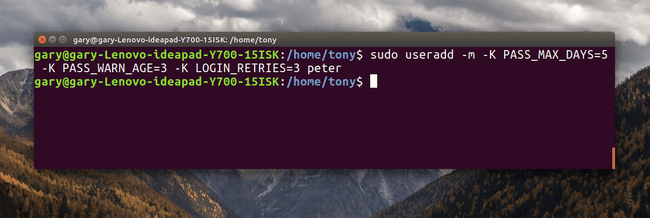
Tving oppretting av en bruker uten en hjemmemappe
Hvis login.defs-filen har CREATE_HOME ja alternativet angis, så når en bruker opprettes, opprettes det automatisk en hjemmemappe.
For å opprette en bruker uten en hjemmemappe uavhengig av innstillingene, bruk følgende kommando:
sudo useradd -M test
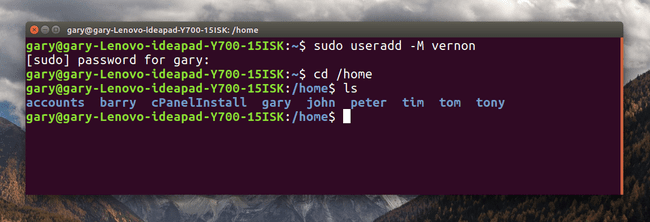
Det er forvirrende det -m står for skape hjem og -Mstår for ikke skape hjem.
Angi brukerens fulle navn
Som en del av retningslinjene for brukeroppretting kan du velge å bruke den første initialen etterfulgt av etternavnet. For eksempel brukernavnet for John Smith ville vært jsmith. Når du ser etter detaljer om en bruker, kan det hende du ikke da kan skille mellom John Smith og Jenny Smith.
Legg til en kommentar når du oppretter en konto slik at det er lettere å finne brukerens virkelige navn. Utfør følgende for å legge til en kommentar:
sudo useradd -m smithj -c "John Smith"

Analyser filen /etc/passwd
Når du oppretter en bruker, legges detaljene til denne brukeren til /etc/passwd-filen. For å se detaljene om en bestemt bruker, bruk grep kommando følgende:
grep smithj /etc/passwd
Kommandoen ovenfor returnerer detaljer om alle brukere med ordet john som en del av brukernavnet.

/etc/passwd-filen inneholder en kolon-separert liste over felt om hver bruker. Feltene er som følger:
- Brukernavn
- Kryptert passord (som alltid vises som x)
- Bruker-ID
- Brukerens gruppe-ID
- Fullt navn på brukeren
- Brukerens hjemmekatalog
- Innloggingsskall
Mens mange skrivebord Linux-distribusjoner gir et grafisk verktøy for å opprette brukere, er det en god idé å lære hvordan du gjør det fra kommandoen linje slik at du kan overføre ferdighetene dine fra en distribusjon til en annen uten å lære ny bruker grensesnitt.
